ফটো এবং ভিডিও ব্যাকআপ নেওয়ার ক্ষেত্রে গুগল পিক্সেল ফোন এবং অন্যান্য অ্যান্ড্রয়েড ব্যবহারকারীদের কাছে সবচেয়ে পছন্দসই ক্লাউড স্টোরেজ বিকল্পগুলির মধ্যে অন্যতম একটি হল Google Photos। পুরোনো ফটোগুলি সংরক্ষণ করতে এবং যে কোনো ডিভাইস ব্যবহার করে (Google অ্যাকাউন্টে সাইন ইন করতে হয়) সেগুলি অ্যাক্সেস করতে এই প্ল্যাটফর্মটি ব্যবহার করা যেতে পারে।
Google Photos চেহারা, অবস্থান, সময় এবং অন্যান্য অনেক অ্যালবাম বিকল্পের উপর ভিত্তি করে ফটোগুলিকে শ্রেণীবদ্ধ করে। এমনকি এই ক্লাউড স্টোরেজ অ্যাপ্লিকেশন থেকে ইউজারের ডিলিট করে দেওয়া ফটো এবং ভিডিওগুলি চিরতরের জন্য মুছে যাওয়ার আগে ৬০ দিনের জন্য ট্র্যাশ ফোল্ডারে জমা থাকে, যাতে প্রয়োজনে সেগুলিকে রিস্টোর বা পুনরুদ্ধার করা যেতে পারে। তবে কেবলমাত্র গুগল ফটো ব্যাকআপ এবং সিঙ্ক ফিচারটি এনাবেল করা থাকলেই এই কাজটি করা সম্ভব।
Google Photos থেকে ডিলিট করে ফেলা ফটো, ভিডিওগুলি কীভাবে পুনরুদ্ধার করবেন
যদি কোনো ব্যবহারকারী মুছে ফেলা ফটো এবং ভিডিওগুলি পুনরুদ্ধার করতে চান, তবে তাদের অবশ্যই প্রথমে চেক করতে হবে যে কনটেন্টটি গুগল ফটোস-এর ট্র্যাশ ফোল্ডারে আছে কি না। যদি কোনো মুছে ফেলা ছবি বা ভিডিও ট্র্যাশ ফোল্ডারে না থাকে, তবে সেটি পুনরুদ্ধার করা যাবে না। এমনকি যদি ব্যবহারকারীরা ৬০ দিনের পরে ট্র্যাশ ফোল্ডারে কোনো একটি কনটেন্ট খোঁজেন তাহলেও সেটি পুনরুদ্ধার করতে সক্ষম হবেন না। উপরন্তু, অ্যান্ড্রয়েড ১১ বা তার পরবর্তী ভার্সনে চালিত কোনো ডিভাইসে যদি ফটো বা ভিডিও ৩০ দিনের বেশি সময়ের আগে ট্র্যাশ ফোল্ডারে নিয়ে যাওয়া হয় এবং তার কোনো ব্যাকআপ না নেওয়া থাকে, তাহলে সেক্ষেত্রেও কনটেন্টগুলি রিস্টোর করা সম্ভব হবে না।
যদি ছবি বা ভিডিও গুগল ফটোস-এর ট্র্যাশ ফোল্ডারে থেকে থাকে, তবে আপনার অ্যান্ড্রয়েড ফোন বা ওয়েব ব্রাউজার ব্যবহার করে এটি পুনরুদ্ধার করতে নীচের স্টেপগুলি অনুসরণ করুন।
১. অ্যান্ড্রয়েড ফোন, অ্যান্ড্রয়েড ট্যাবলেট, আইফোন বা আইপ্যাডে ফটো বা ভিডিও রিস্টোর করতে, Google Photos অ্যাপ ওপেন করুন।
২. একদম নীচে, লাইব্রেরি-তে ট্যাপ করে ট্র্যাশ ফোল্ডারে যান।
৩. আপনি যে ছবি বা ভিডিওটি রিস্টোর করতে চান সেটি সার্চ করুন। ফটো বা ভিডিওগুলিকে টাচ এবং হোল্ড করে রাখুন।
৪. একদম নীচে, রিস্টোর অপশনে ট্যাপ করুন। ছবি বা ভিডিওগুলি ফোনের গ্যালারী অ্যাপ, গুগল ফটো লাইব্রেরি এবং যে অ্যালবামে এটি ছিল তাতে ফিরে আসবে।
৫. আপনার কম্পিউটারে, আপনি photos.google.com-এ যেতে পারেন।
৬. উইন্ডোর বাম দিকে ট্র্যাশ ফোল্ডারে ক্লিক করুন।
৭. আপনি যে ছবি বা ভিডিওটি রিস্টোর করতে চান তাতে আপনার কার্সার রাখুন, এবং সেই ফটো/ভিডিও-র ওপর ক্লিক করুন।
৮. উপরের ডানদিকে, রিস্টোর-এ ক্লিক করুন। আপনার সিলেক্ট করা ছবি বা ভিডিওটি আপনার গুগল ফটো অ্যাকাউন্টে রিস্টোর করা হবে এবং যে অ্যালবামে এটি ছিল তাতে আবার যুক্ত করা হবে।